Hvernig á að tengjast Wi-Fi á Samsung sjónvarpi

Þó að sjónvarp muni líklega virka vel án nettengingar ef þú ert með kapaláskrift, eru bandarískir notendur farnir að skipta yfir í nettengingu
Ef þú notar Instagram daglega hefur þú líklega lent í Instagram galla eða villuvandamáli að minnsta kosti einu sinni. Þrátt fyrir að hundruð Instagram villuskilaboða séu til fyrir mismunandi bilanir, upplifa notendur að mestu leyti aðeins nokkrar.

Þessi grein hjálpar þér að leysa Challenge_Required Instagram villuna og veitir lausnir sem gætu einnig lagað aðrar Instagram villur.
Að skilja Instagram Challenge_Required Villa
Nokkrar útgáfur af challenge_required skilaboðunum eru til, en sú algengasta er „ InstagramAPI/Response/LoginResponse: Challenge required .
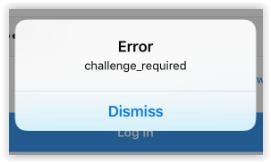
Ef þú sérð þessi villuboð eða einhverja aðra útgáfu sem inniheldur Challenge_Required þýðir það að það er vandamál með að koma á réttum öryggisreglum sem Instagram þarf til að virka rétt. Challenge_Required er einnig aðferð sem Instagram forritarar bjuggu til til að athuga hvort notendur séu menn eða ekki og koma í veg fyrir að vélmenni noti vettvanginn . Ennfremur er annað markmið þess að tryggja að þú eigir reikninginn .
Þegar beðið er um Challenge_Required villuskilaboðin biður Instagram þig um að sanna að reikningurinn tilheyri þér. Villuboðin birtast venjulega þegar þú skráir þig inn á Instagram reikninginn þinn frá vefþjóni.
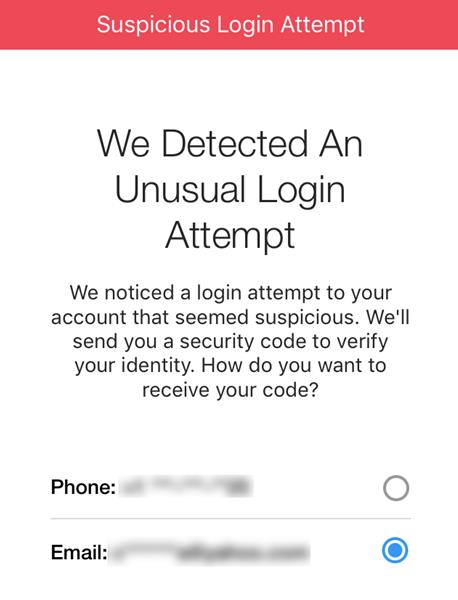
Algengar orsakir Instagram áskorunarinnar nauðsynleg villa
"challenge_required" villan kemur fyrir af mörgum ástæðum, þar á meðal eftirfarandi:
Hvernig á að leysa Instagram villuáskorunina sem krafist er villa
Byggt á hinum ýmsu ástæðum sem valda IG áskoruninni sem krafist er villu, skrefin hér að neðan ná yfir algengustu orsakir og bjóða upp á lausnir til að koma þér aftur í leikinn.
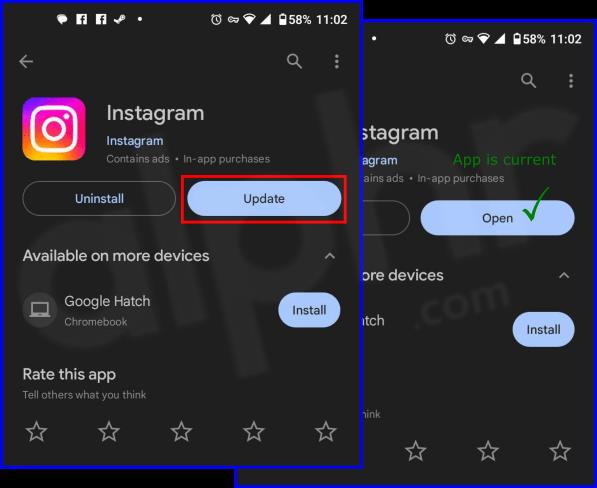
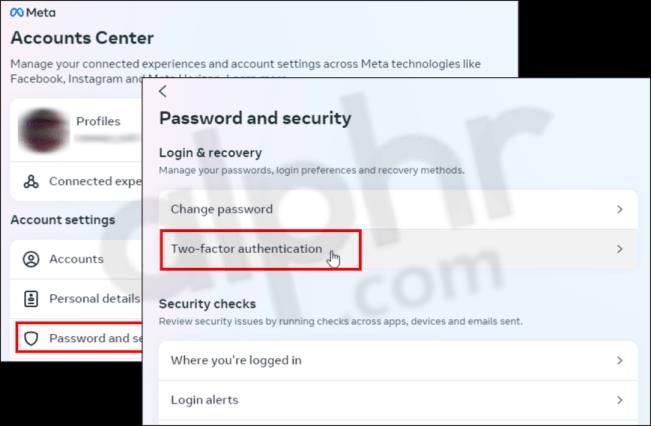
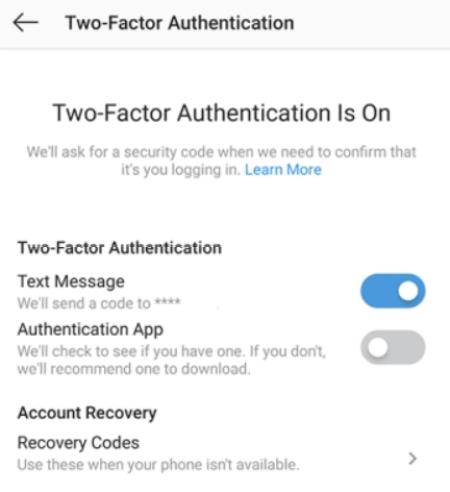
Ef þú færð enn sömu villuskilaboðin vill Instagram ekki leyfa IP netþjóninum þínum að tengjast. Í þessu tilviki þarftu að nota proxy-þjón.
Eins og fram kemur í athugasemdunum er hugsanlegt að eitt af athugasemdum þínum hafi verið merkt sem móðgandi eða gegn reglum Instagram , sem gæti leitt til villu í „challenege_required“. Athugaðu nýlegar færslur þínar í öðru tæki til að sjá hvort það hafi valdið vandanum.
Úrræðaleit á Instagram villum
Ein besta leiðin til að hefja bilanaleit er að hugsa um allar breytingar sem þú gerðir á símanum þínum eða reikningi þegar vandamálið byrjaði. Það hljómar einfalt, en margt getur truflað getu Instagram þíns til að virka.
Sumar Instagram villur eiga sér stað vegna eftirfarandi:
Ef þú ert ekki viss um einhverjar breytingar sem þú hefur gert sem leiddu til villunnar, eða ef þú ert ekki viss um hvernig á að laga þær, haltu áfram að lesa.
Leitaðu að vandamálum með Instagram netþjónum
Eitt af því fyrsta sem þarf að prófa er að athuga hvort Instagram truflar. Besta leiðin til að gera það er með því að fara á opinbera vefsíðu Instagram og leita að nýlegum skilaboðum. Þú getur líka skoðað Down Detector vefsíðuna fyrir öll tilkynnt vandamál. Ef netþjónar Instagram eiga í vandræðum verður þú að bíða eftir því eða horfa á stöðuuppfærslu.
Hönnuðir láta venjulega notendur vita að netþjónar þeirra séu niðri með því að birta þær á opinberu vefsíðu appsins. Ef það er ekkert á vefsíðu Instagram skaltu spyrja vini þína sem nota það hvort þeir geti sent og uppfært sögurnar sínar.
Athugaðu nettenginguna þína
Þegar þú hefur athugað með netþjónavandamál ættirðu að tryggja að Instagram appið þitt fái næga bandbreidd til að sinna verkefnum sínum. Ef þú ert á Wi-Fi, reyndu að slökkva á því og tengjast farsímagögnum og öfugt. Þú getur framkvæmt hraðapróf til að tryggja að internetið þitt virki rétt.
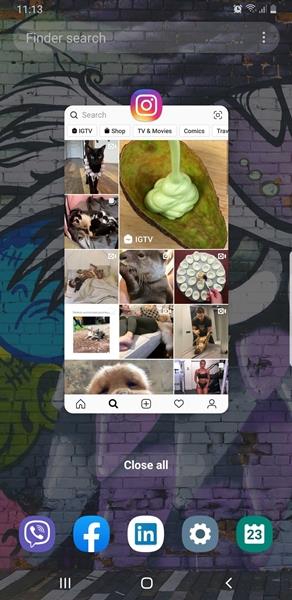
Lokaðu Instagram appinu og endurræstu það
Tímabundinn galli getur komið upp sem leiðir til undarlegra galla eins og að birta ekki efni. Farðu í fjölverkamiðstöðina í símanum þínum og strjúktu appinu í burtu. Þrátt fyrir að Android og iPhone séu mismunandi stýrikerfi er lokunarferlið appsins svipað.
Opnaðu forritið aftur og reyndu að birta sama efni. Ef þú átt enn í vandræðum, þá eru fleiri hlutir til að prófa.
Leitaðu að Instagram uppfærslum
Instagram gefur reglulega út uppfærslur til að laga villur og bæta árangur. Því miður gæti eldri forritaútgáfa átt í vandræðum með að vinna með nýrri útgáfu af stýrikerfinu þínu. Athugaðu hvort appið þitt sé uppfært með því að fara í Google Play Store eða Apple App Store.
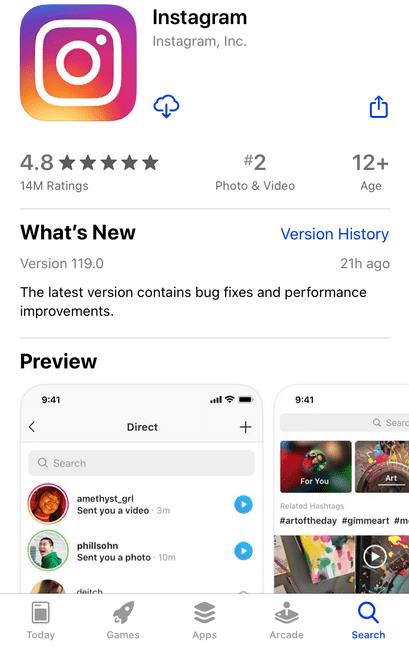
Auðveldasta leiðin til að leita að uppfærslum er að slá Instagram í leitarstikuna. Það ætti að gefa þér möguleika á að uppfæra ef einn er í boði. Ef ekki, farðu á Uppfærslur valkostinn í annarri hvorri app versluninni og uppfærðu hana.
Hreinsaðu skyndiminni Instagram appsins
Android notendur eru heppnir þar sem stýrikerfið þeirra gerir þeim kleift að hreinsa skyndiminni appsins án þess að eyða notendagögnum.
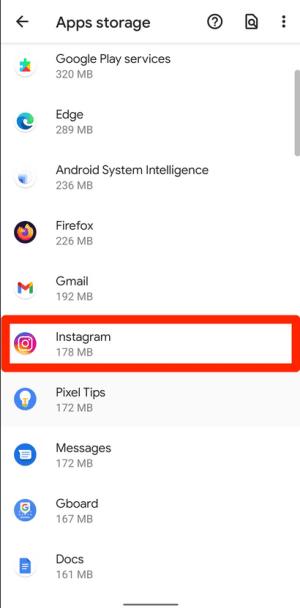
Afhlaða forritinu
Apple notendur hafa ekki möguleika á að hreinsa skyndiminni. Þú getur „afhlaða“ aðgang að gögnum með því að fara í stillingarnar á iPhone.
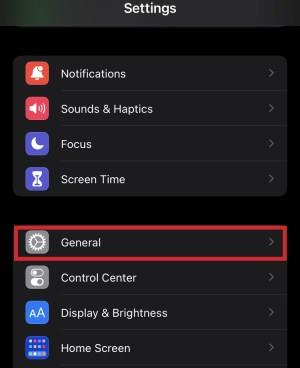
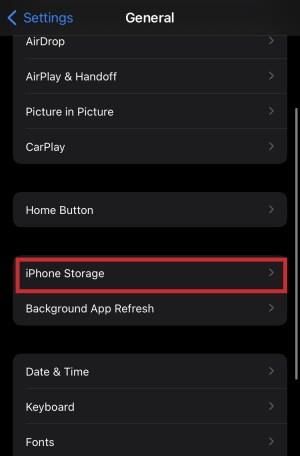
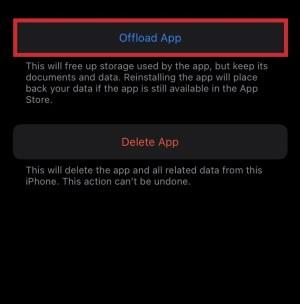
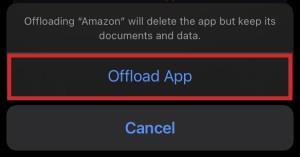
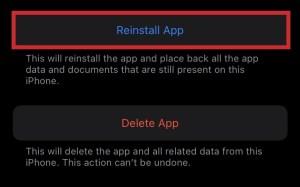
Þetta ferli fjarlægir umfram gögn sem geta valdið vandamálum. Þegar það hefur verið sett upp aftur birtist Instagram appið þitt og öll gögn þess eins og búist var við.
Flest Instagram vandamál eru ekki alvarleg, sérstaklega Error_Challenge vandamálið, og það er venjulega hægt að laga þau með hinum ýmsu aðferðum hér að ofan. Ef vandamál eru viðvarandi er best að hafa samband við hjálparmiðstöð Instagram . Þú getur líka fengið þá aðstoð sem þú þarft með því að senda þeim tölvupóst eða senda þeim skilaboð á Facebook.
Instagram villur leystar
Helst ætti að leysa vandamál þín með Instagram Challenge_Required villunni eftir að þú skráir þig inn með viðurkenndu tæki. Ef það er ekki raunin, reyndu þá hinar lagfæringar á þessu vandamáli. Það er alltaf pirrandi þegar þú missir aðgang að reikningi; vonandi hjálpaði þetta.
Þó að sjónvarp muni líklega virka vel án nettengingar ef þú ert með kapaláskrift, eru bandarískir notendur farnir að skipta yfir í nettengingu
Eins og í hinum raunverulega heimi mun sköpunarverkið þitt í Sims 4 á endanum eldast og deyja. Simsar eldast náttúrulega í gegnum sjö lífsstig: Barn, Smábarn, Barn, Unglingur,
Obsidian er með margar viðbætur sem gera þér kleift að forsníða glósurnar þínar og nota línurit og myndir til að gera þær þýðingarmeiri. Þó að sniðmöguleikar séu takmarkaðir,
„Baldur's Gate 3“ (BG3) er grípandi hlutverkaleikur (RPG) innblásinn af Dungeons and Dragons. Þetta er umfangsmikill leikur sem felur í sér óteljandi hliðarverkefni
Með útgáfu Legend of Zelda: Tears of the Kingdom geta aðdáendur komist inn í anda leiksins með besta HD veggfóðurinu. Meðan þú gætir notað
https://www.youtube.com/watch?v=LKqi1dlG8IM Margir spyrja, hvað heitir þetta lag? Spurningin hefur verið til síðan tónlist hófst. Þú heyrir eitthvað sem þú
Hisense sjónvörp hafa verið að ná vinsældum sem ágætis fjárhagsáætlun fyrir frábær myndgæði og nútíma snjalleiginleika. En það er líka falið
Ef þú notar Viber reglulega gætirðu viljað athuga hvort einhverjum hafi líkað við skilaboð. Kannski skrifaðir þú eitthvað til að fá vin þinn til að hlæja, eða vilt bara
Ef þú átt Apple tæki hefurðu eflaust fengið óumbeðin skilaboð. Þetta gæti hafa verið frá fólki sem þú þekkir sem þú vilt ekki að sendi þér
TikTok hefur vald til að skjóta fyrirtækinu þínu eða feril og taka þig frá núlli í hetju á skömmum tíma, sem er ótrúlegt. Áður fyrr þurftu menn að hoppa








